【Word技巧】文档使用文字工具快捷排版
1、打开文档,依次点击“开始”—“文字工具”,在下拉菜单中可见有11项功能;

2、为方便功能展示,这里使用多个文档,并且依次点击“开始”—“显示/隐藏编辑标记”—“显示隐藏段落标记”,显示文档中的段落标记标记。

1、打开文档,选中需要操作的段落后,依次点击“开始”—“文字工具”—“段落重排”;

2、如下图所示,“段落重排”可以将选中的段落恢复成无排版格式,方便你进行段落的重排。

1、打开文档,选中需要调整的内容后,依次点击“开始”—“文字工具”—“智能格式整理”;
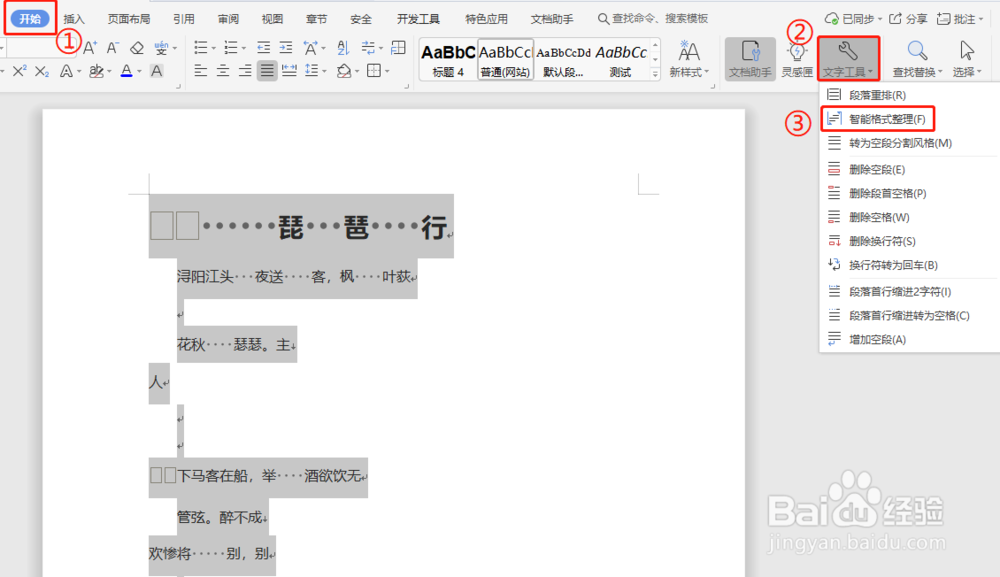
2、如下图所示,点击“智能格式整理”,可以自动完成首行缩进、删除段首空格、删除空段和网页中不可见的其他格式、符号等格式排版。

1、打开文档,依次点击“开始”—“文字工具”—“智能空段分隔风格”;

2、“转为空段分隔风格”可以将空段进行分隔。

1、“删除空段”的作用是,删除文档中空出的段落;
“删除段首空格”的作用是,删除段落首行的空格;
“删除空格”的作用是,删除温暖当中的空格;
“删除换行符”的作用是,删除文档中的换行符。

1、“将换行符转为回车”可以将回车功能代替换行符功能,点击即可。
(注:如需添加换行符,可以使用快捷键:Shift+Enter)

1、“段落首行缩进为空格”,可以将段落的首行缩进成空格的表现方式;
“段首缩进2字符”,可以将此段落的段首缩进2个字符距离。
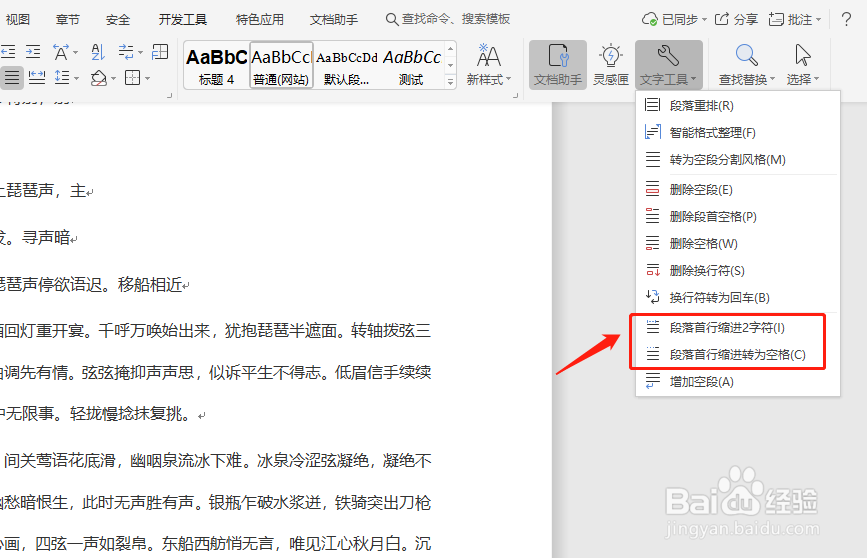
1、“增加空段”,可以批量快捷对段落增加空段。

声明:本网站引用、摘录或转载内容仅供网站访问者交流或参考,不代表本站立场,如存在版权或非法内容,请联系站长删除,联系邮箱:site.kefu@qq.com。
阅读量:75
阅读量:25
阅读量:114
阅读量:68
阅读量:168